

Este tópico descreve como pode criar uma aplicação nova. Para utilizar as mesmas definições mais tarde, pode guardar esta aplicação como fórmula.
Neste exemplo estamos a criar uma aplicação de dupla face com uma imagem (Watermark) que não se encontra no PDF. É esta imagem que queremos adicionar à fórmula.
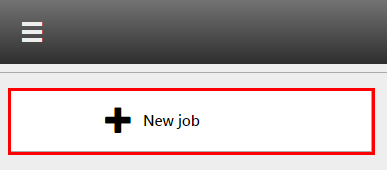
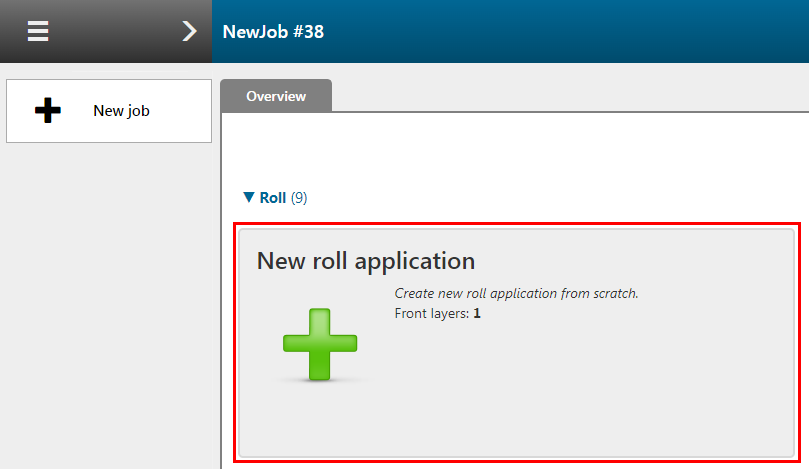
Verifique/selecione as definições para:
[Predefinição]
[Suporte]
[Resolução]
[Modo]

Neste exemplo, o PDF tem duas camadas, uma destinada à frente e outra à parte de trás.
Abra o separador [Ficheiros] e clique no botão [Novo ficheiro].
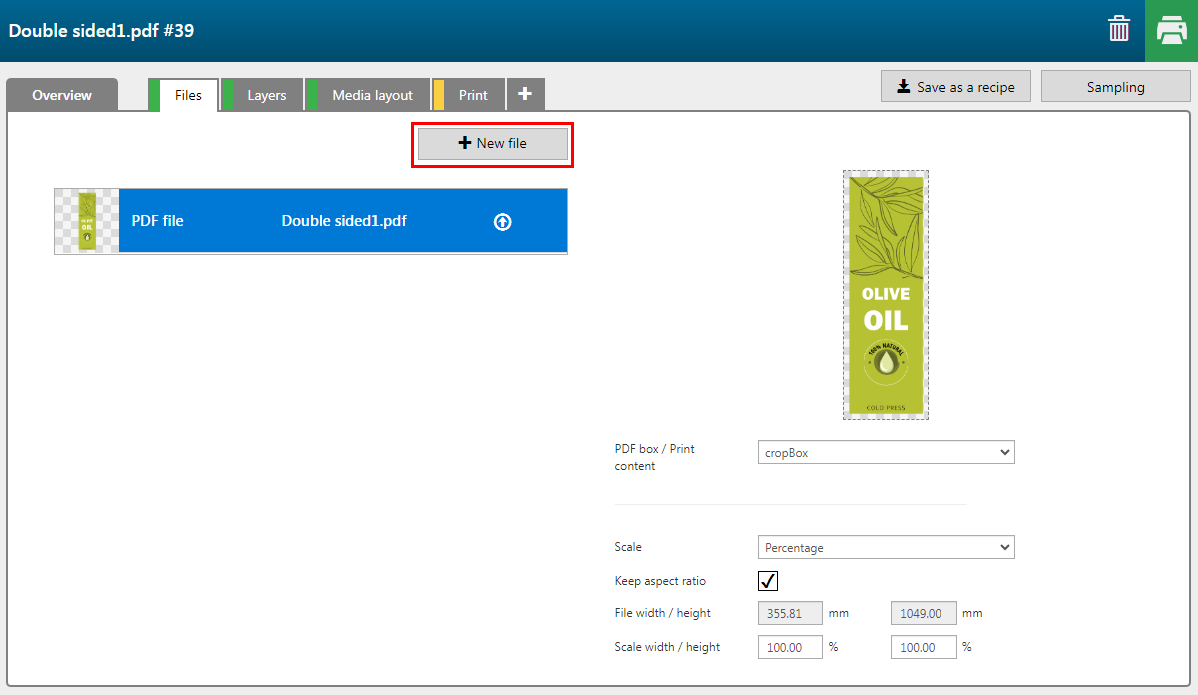
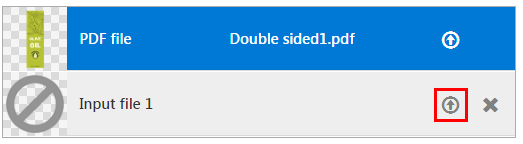
Neste exemplo, acrescentámos Watermark.pdf à aplicação.
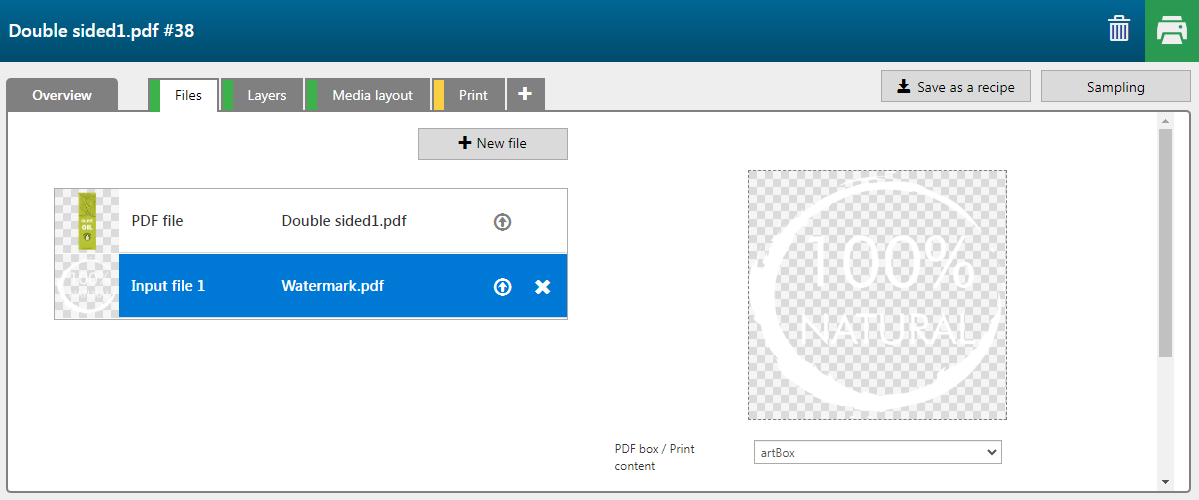
Clique no botão duplicar para criar uma camada extra.
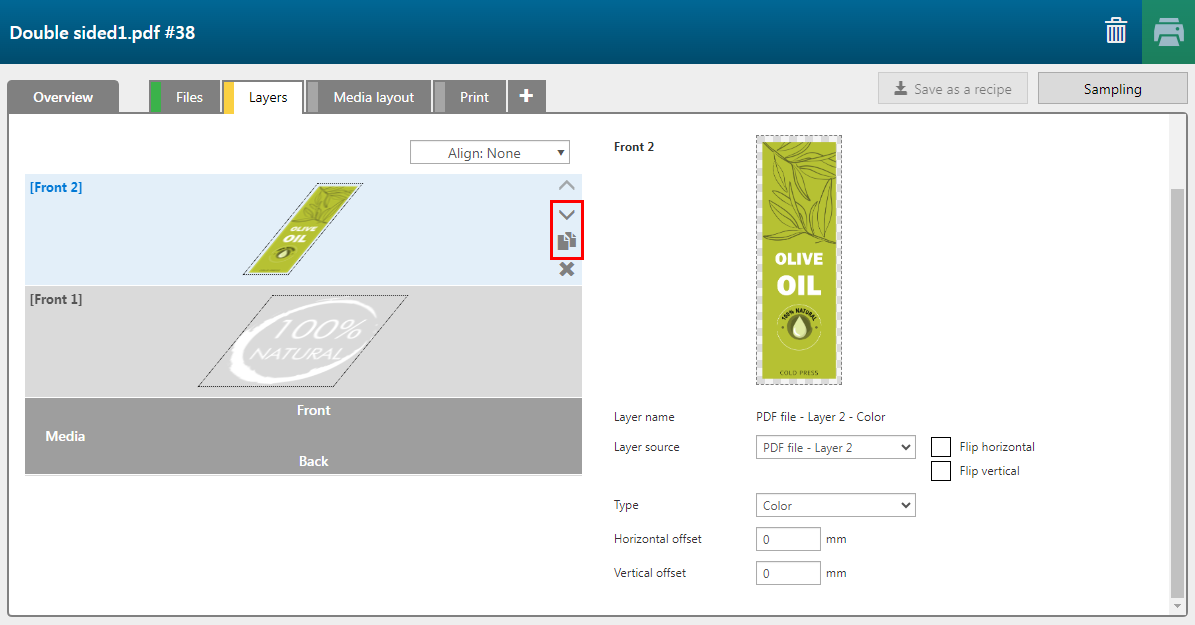
Queremos ter duas camadas [Frente] e uma camada [Traseira].
Mova uma camada para trás.
Pode atribuir páginas, camadas ou cores spot, presentes no(s) ficheiro(s) de entrada como entrada para uma camada de impressão.
|
Camada |
[Fonte da camada] |
[Tipo] |
Comentário |
|---|---|---|---|
|
[Frente] 2 |
Input file-Layer-1 |
[Cor] |
A imagem é impressa em CMYK. A camada será fundida com a outra camada [Frente]. |
|
[Frente] 1 |
Double_sided.pdf-Layer-1 |
[Cor] |
A imagem é impressa em CMYK. |
|
[Traseira] 1 |
Double_sided.pdf-Layer-2 |
[Cor] |
A imagem é impressa em CMYK. |
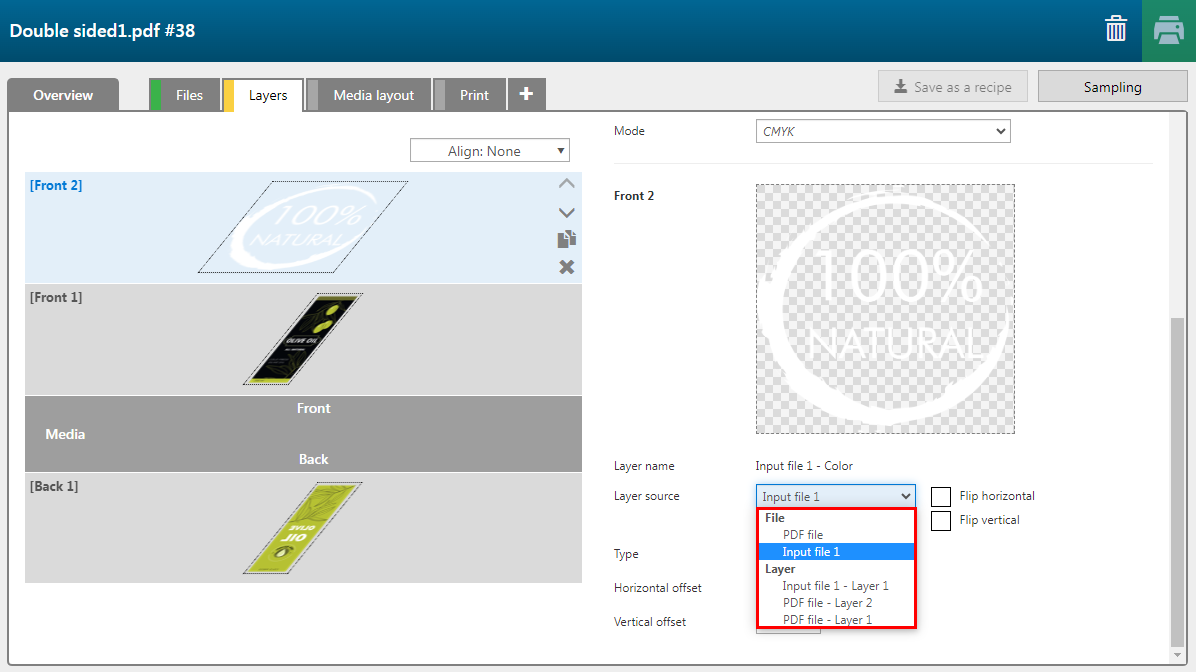
Selecione as [Frente] 2 camadas e altere os valores de offset da imagem. Verifique a pré-visualização no separador [Visão geral] para ver o resultado.
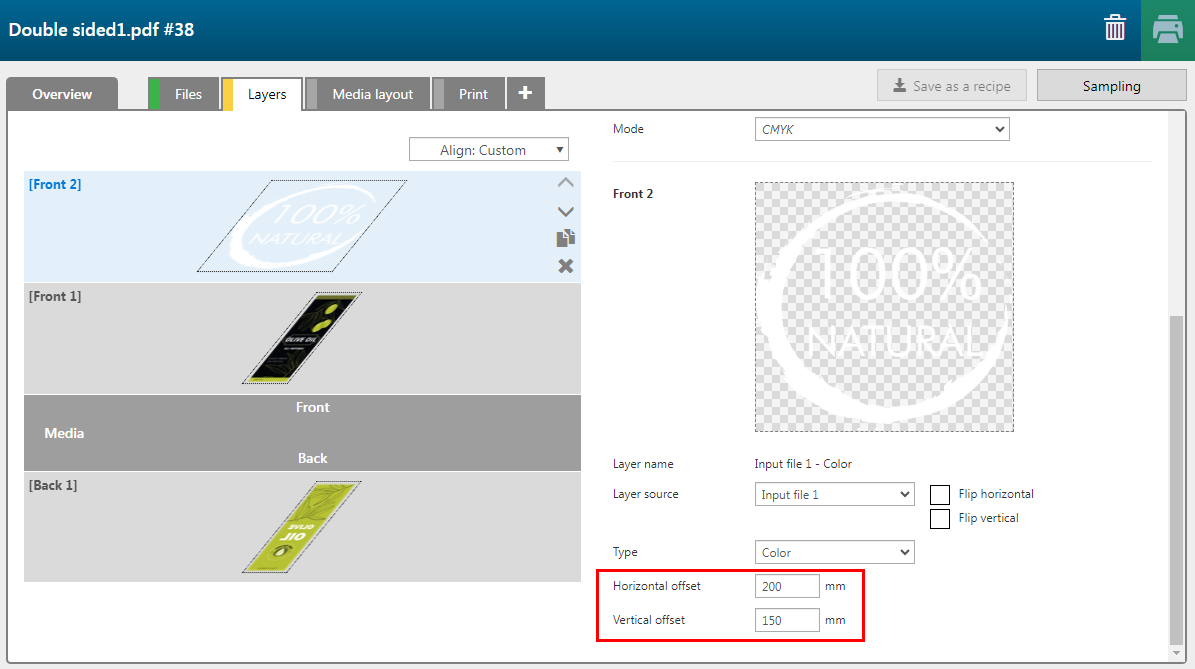
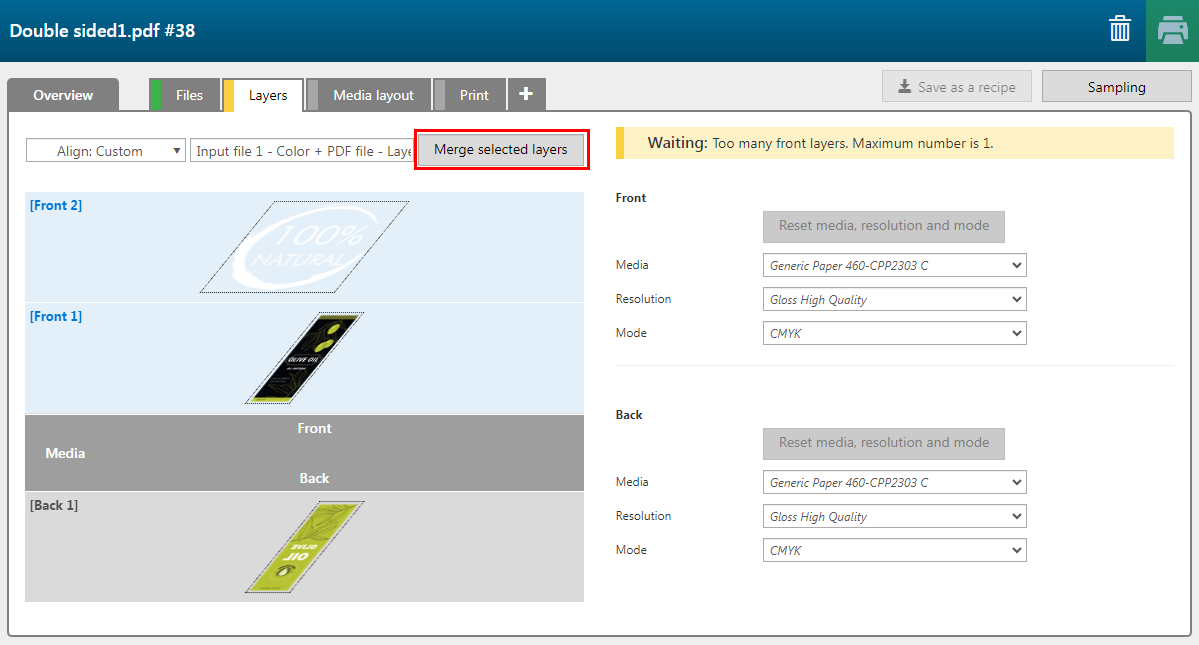
Esta aplicação só pode ter uma camada para a frente e uma para a parte de trás.
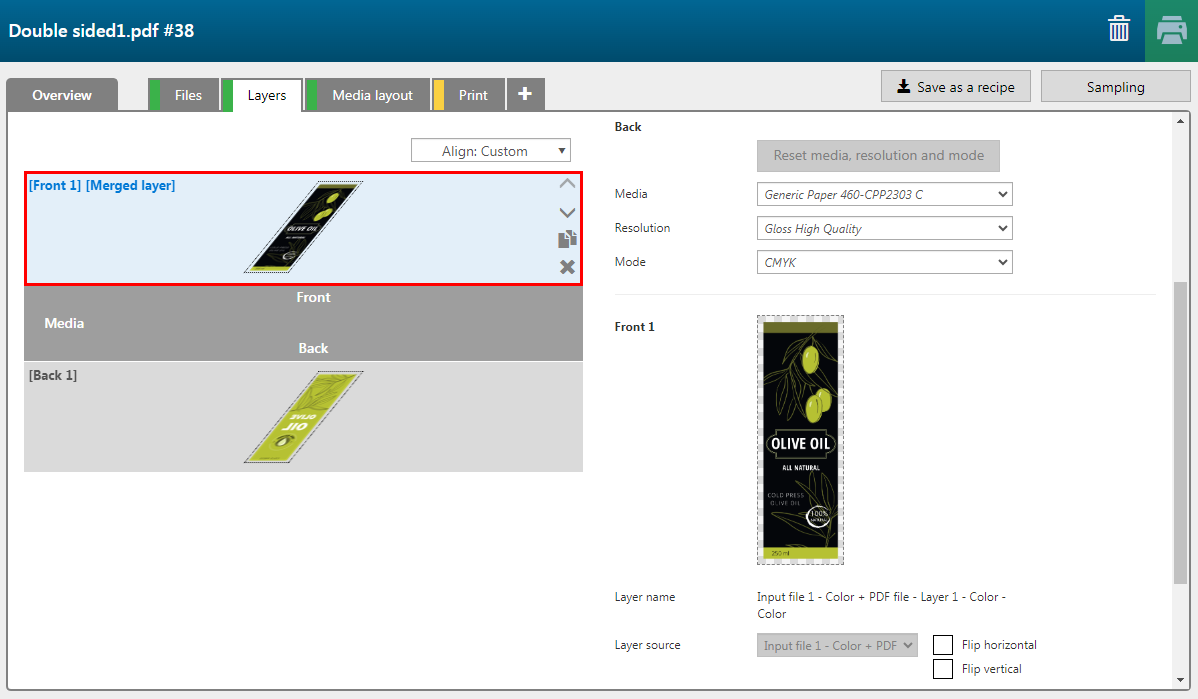
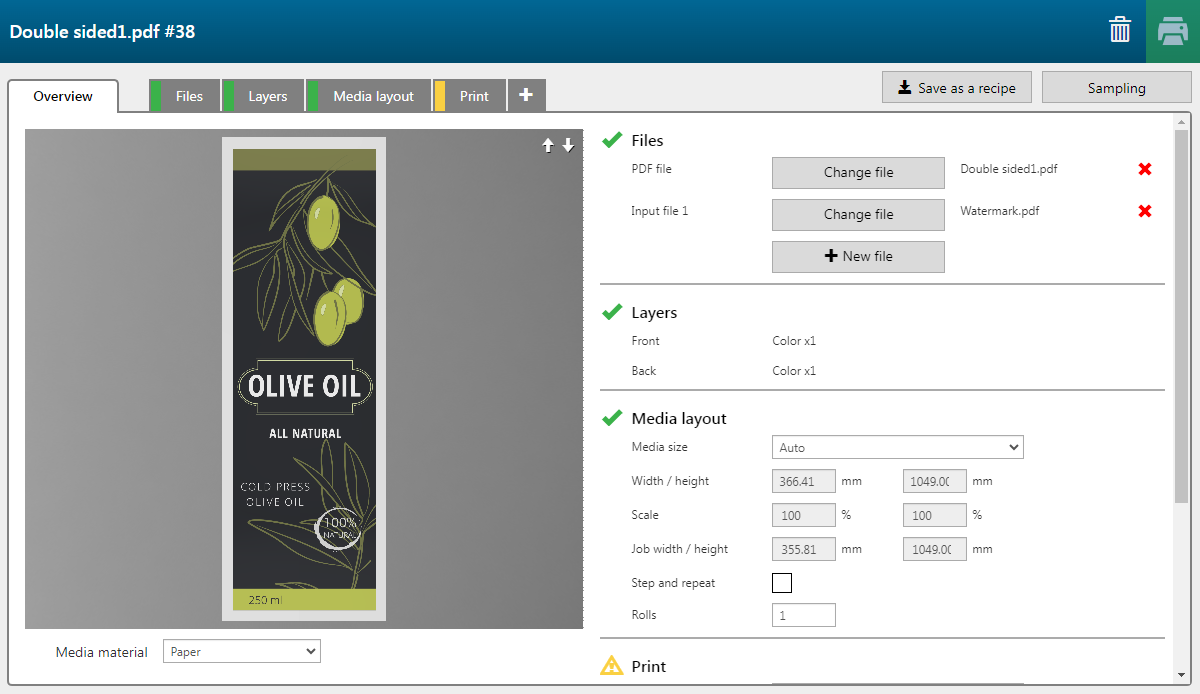

Pode guardar a aplicação como uma fórmula para utilização futura. Consulte: Guardar a aplicação como uma fórmula